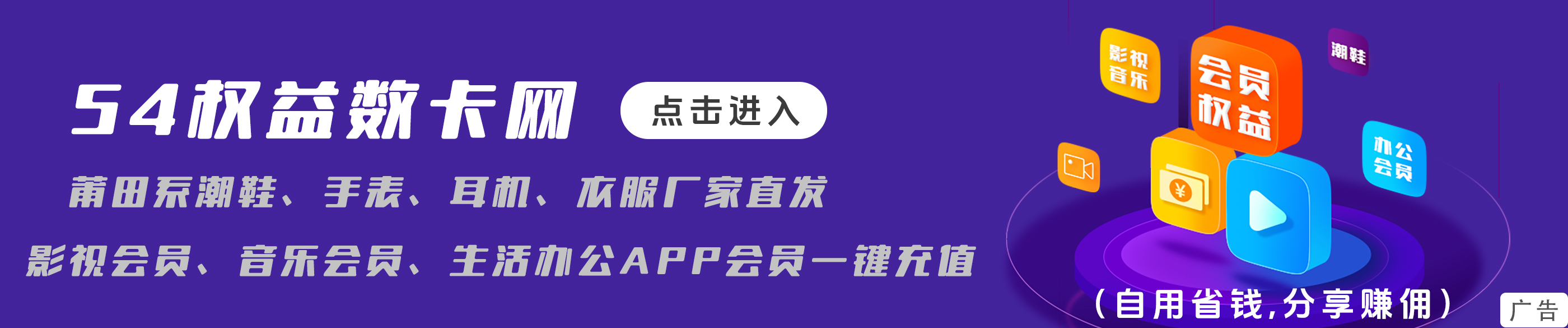CSGO国服窗口化方法详解:告别全屏,玩游戏更轻松
作为一名资深CSGO玩家,我一直习惯于全屏模式的游戏体验。随着时间的推移,我开始意识到窗口化模式在某些情况下拥有不可忽视的优势。例如,在进行直播或录屏时,窗口化模式可以让我更方便地切换到其他应用程序,而不会影响游戏进程。窗口化模式还可以帮助我更灵活地调整游戏窗口大小,以适应不同的屏幕尺寸。

我决定尝试将CSGO设置为窗口化模式,并与大家分享我的经验。经过一番摸索,我总结出了以下两种常用的方法,并针对每种方法进行了详细的步骤解析,希望能帮助大家轻松实现CSGO窗口化。
方法一:通过游戏设置修改
这种方法是最为直观的,只需在游戏设置中进行简单的调整即可完成。
1. 启动游戏并进入主菜单:打开CSGO,进入主菜单界面。
2. 打开游戏设置:点击主菜单右上角的“选项”按钮,进入游戏设置页面。
3. 选择视频设置:在设置页面中,选择“视频”选项卡,进入视频设置页面。
4. 选择窗口模式:在视频设置页面中,找到“显示模式”选项,点击右侧的箭头按钮,选择“窗口模式”。
5. 保存设置并重启游戏:点击“应用更改”按钮,保存设置,并重启游戏即可生效。
方法二:通过启动参数修改
这种方法需要在游戏启动时添加一个参数,以告知游戏以窗口化模式运行。
1. 打开Steam库:打开Steam客户端,点击“库”选项卡。
2. 找到CSGO游戏:在库中找到CSGO游戏,右键点击游戏图标,选择“属性”选项。
3. 添加启动参数:在弹出的窗口中选择“常规”选项卡,找到“启动选项”一栏,在文本框中输入“-windowed”。
4. 保存并重启游戏:点击“确定”按钮保存更改,并重启游戏即可生效。
两种方法对比:
| 方法 | 优点 | 缺点 |
|---|---|---|
| 通过游戏设置修改 | 操作简单,无需额外操作 | 需要手动设置,每次启动游戏都需要重新设置 |
| 通过启动参数修改 | 设置一次即可永久生效,无需每次启动游戏都进行设置 | 需要了解启动参数,操作稍显复杂 |
注意事项:
在使用启动参数修改方法时,需要确保“-windowed”参数位于启动选项文本框的最前面,并在“-windowed”参数与其他参数之间留有一个空格。
在修改启动参数后,需要重启游戏才能生效。
在部分情况下,游戏可能无法正常进入窗口化模式,此时可以尝试重新启动游戏或使用其他方法进行设置。
拓展:
除了以上两种方法外,还可以通过其他工具或软件来实现CSGO窗口化,例如使用第三方窗口化工具或修改游戏配置文件。这些方法的操作较为复杂,并且可能存在安全风险,不建议初学者尝试。
将CSGO设置为窗口化模式可以为玩家带来诸多便利,无论是进行直播、录屏还是调整游戏窗口大小,都能轻松实现。希望本文能帮助大家更好地理解CSGO窗口化方法,并根据自身需求选择合适的设置方式。
CSGO窗口化设置虽然看似简单,但仍有一些技巧可以帮助你获得更好的体验。例如,你可以尝试调整游戏窗口大小、设置显示比例,以及自定义键盘快捷键等。
你是否遇到过CSGO窗口化设置方面的欢迎在评论区分享你的经验和解决方案!